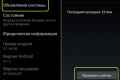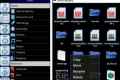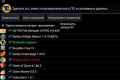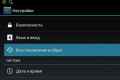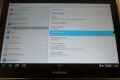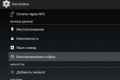Як прошити планшет андроїд?

Сучасний планшет - це повнофункціональний мультимедійний пристрій, який здатний впоратися з низкою завдань, які виконуються раніше тільки персональним комп`ютером. Ви з легкістю можете дивитися на ньому фільми, працювати з офісними документами, обробляти фотографії і відеозаписи, а також переглядати навіть найважчі веб-сторінки.
Найбільш поширеною операційною системою для планшетів є Андроїд. Саме вона забезпечує можливість установки додаткового ПЗ і розширення функціоналу пристрою за допомогою різних апаратних модулів (наприклад, багато планшети можуть використовуватися разом з мишею і клавіатурою).
Незважаючи на те, що компанія Google (розробник ОС Андроїд) постійно удосконалює програмне забезпечення і ретельно його тестує, існує ймовірність виникнення як програмних, так і апаратних збоїв в пристрої, через що воно може почати гальмувати або «подвисать» (а в деяких випадках навіть перестати включатися). Якщо проблеми пов`язані з встановленим користувачем ПО або некоректними налаштуваннями, тоді проблему можна вирішити, виконавши повний скидання пристрою.
Процес повернення Андроїд-планшета до заводських налаштувань:
- Зробіть резервну копію даних, перш ніж приступати до скидання пристрою;
- Перейдіть в головне меню і знайдіть розділ налаштувань, відкрийте його;
- Виберіть розділ «Створення резервних копій та скидання»;
- Натисніть на пункт «Скинути настройки» і в разі необхідності введіть пароль;
- Пристрій буде перезавантажений, а всі призначені для користувача дані і настройки зітруться.
Якщо проблема в роботі планшета викликана пошкодженням системних файлів через їх редагування або отримання root-доступу, тоді вам доведеться прошити Андроїд. В такому випадку звичайного скидання налаштувань буде недостатньо.
Як прошити планшет Андроїд за допомогою комп`ютера?
Перш ніж приступати до прошивці пристрою, необхідно виконати резервне копіювання даних, що зберігаються на планшеті. Для цього слід підключити девайс до комп`ютера в якості USB накопичувача і скопіювати всі файли з карти пам`яті і внутрішнього накопичувача на ПК. Після чого, щоб зберегти ваші контакти, замітки і події календаря, слід включити синхронізацію пристрою з аккаунтом Гугл:
- Перейдіть в розділ налаштувань;
- Відкрийте пункт «акаунти і синхронізація»;
- Виберіть ваш обліковий запис зі списку;
- Після цього включіть перемикач у верхній правій частині дисплея;
- Тепер ви зможете вибрати, які дані потрібно синхронізувати з сервером;
- Дочекайтеся завершення синхронізації (під час синхронізації на верхній шторкою відображається круглий значок з обертовими по колу стрілками).
щоб встановити Андроїд 4 або будь-яку іншу версію цієї ОС на планшет, вам буде потрібно програмне забезпечення, призначене для вашого пристрою. Наприклад, для девайсів від компанії Samsung можна скачати KIES.
Прошивка планшета на Андроїд:
- Зарядіть пристрій мінімум до 50 відсотків, щоб воно не розрядилася в процесі прошивки.
- Встановіть фірмове програмне забезпечення для вашого планшета.
- Підключіть планшет по USB кабелю до персонального комп`ютера (бажано підключати до порту, який знаходиться на тильній стороні системного блоку і при цьому не використовувати хабів або подовжувачів).
- Дочекайтеся завершення установки драйверів і запустіть встановлене раніше програмне забезпечення.
- Розкрийте шторку з оповіщенням на планшеті і виберіть тип підключення «Програмне забезпечення ПК».
- Далі в програмі на ПК виберіть розділ «Оновлення та відновлення ПО».
- Тепер натисніть на «Відновити ПО» і дочекайтеся завершення завантаження прошивки.
- Прошивка буде встановлена на планшет, після чого він перезавантажиться (перше завантаження може бути досить тривалою).
- Відновіть дані на карті пам`яті і внутрішньому накопичувачі, а також синхронізуйте планшет з аккаунтом Google.
- Готово!